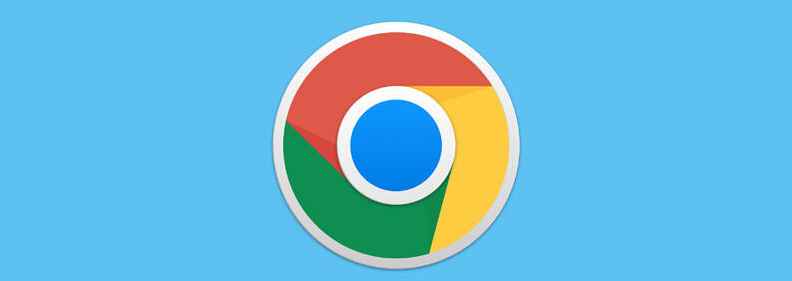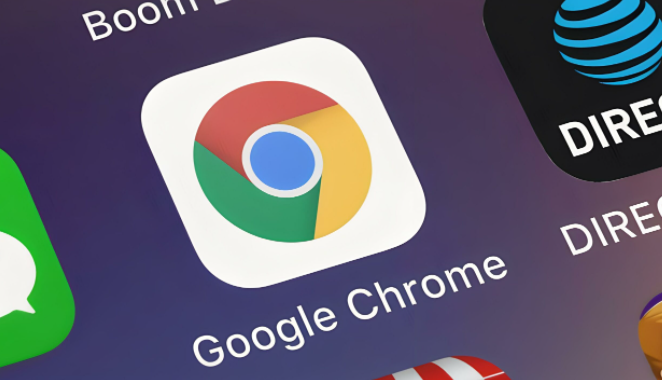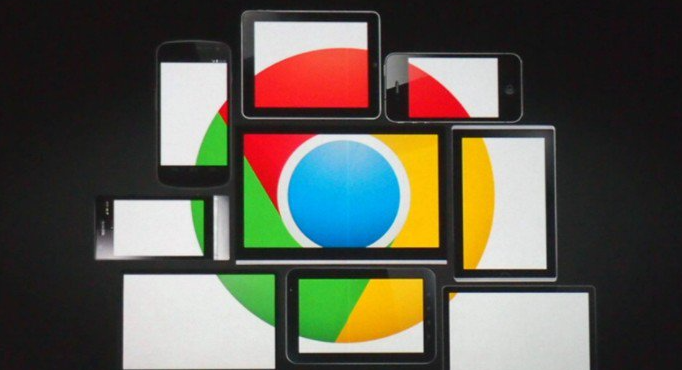详情介绍

1. 使用任务管理器终止:按`Ctrl+Shift+Esc`打开任务管理器,在“进程”选项卡中,查找所有包含“Chrome”或“Download”字样的进程,选中后点击“结束任务”按钮来终止它们。若存在多个 Chrome 相关进程,需注意不要误删其他正常进程,可保留最后一个 Chrome 主进程,手动重新启动下载任务。
2. 通过命令行终止:按 `Win + R` 打开运行窗口,输入 `cmd` 并回车,打开命令提示符窗口。在命令提示符中输入 `tasklist` 命令,查看当前正在运行的进程列表,找到与 Google 浏览器下载任务相关的进程,通常进程名可能包含 “chrome” 或 “download” 等字样。然后输入 `taskkill /IM [进程名] /F` 命令,将其中的 [进程名] 替换为实际的下载任务进程名,执行该命令可强制终止指定进程。
3. 重启浏览器或计算机:关闭 Google 浏览器,然后重新打开,再次尝试下载任务,有时简单的重启浏览器就能解决进程异常的问题。如果上述方法都无效,可尝试重启计算机,重启后系统会清除可能存在的异常状态和冲突资源,再重新进行下载操作。
4. 检查网络连接:若网络不稳定或中断,等待网络恢复后,在Chrome的下载管理页面中重新尝试下载任务。若下载仍失败,可尝试重启路由器或切换到其他网络环境,比如从Wi-Fi切换到移动数据网络(反之亦然),以排除网络故障导致的下载中断问题。
5. 检查下载路径和磁盘空间:查看下载任务设置的保存路径是否正确,以及目标磁盘是否还有足够的剩余空间来存储正在下载的文件。如果下载路径指向的磁盘分区已满,会导致下载任务无法继续进行。
6. 允许站点下载:在右下角下载栏点击暂停中的文件,选择“继续”,或右键点击任务,勾选“始终允许此站点下载”。
7. 强制重启下载:删除任务后重新添加链接,在地址栏输入`chrome://downloads/`,右键删除条目,重新复制下载链接到地址栏执行。
总的来说,通过以上步骤和方法,您可以在电脑上灵活应对Google Chrome下载任务无法取消的需求,提升浏览体验。